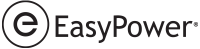Este tutorial o orienta por vários dos principais recursos do módulo SmartPDC (Coordenação automática de dispositivo de proteção ou Coordenação automática) do EasyPower. Caso você ainda não tenha estudado o Tutorial de Seletividade dos Dispositivos de Proteção, nós recomendamos você a fazê-lo antes de continuar. O SmartPDC automatiza a seletividade dos dispositivos de proteção e também o processo de ajuste, promovendo uma coordenação detalhada em sistemas de baixa e alta tensão, com um simples toque.
Módulo de Seletividade
Para usar a ferramenta SmartPDC, você deve estar no módulo de Seletividade.
- A partir do menu Arquivo, clique em Abrir Arquivo.
- Abra o arquivo SmartPDC-1.dez no seu diretório Exemplos.
- Clique em
 Seletividade para abrir o módulo de Seletividade.
Seletividade para abrir o módulo de Seletividade.
Dica: Se você está visualizando a Página de Abertura, você pode clicar em Abrir Unifilar.
Seletividade Inteligente
- No módulo de Seletividade, clique em Abrir Coordenograma (TCC). Escolha SmartPDC-1, e então clique em Abrir.
- A partir da guia Coordenograma (TCC), clique em
 SmartPDC. Todos os dispositivos de proteção nesta Coordenograma (TCC) ficam coordenados a partir do dispositivo à jusante mais distante até o à montante. Observe que as curvas foram alteradas na Coordenograma (TCC).
SmartPDC. Todos os dispositivos de proteção nesta Coordenograma (TCC) ficam coordenados a partir do dispositivo à jusante mais distante até o à montante. Observe que as curvas foram alteradas na Coordenograma (TCC). - Escolha Janela > Organização da Coordenação automática. Isto abre uma visualização que inclui o unifilar, a Coordenograma (TCC) e o Relatório da Coordenação automática de Fase.
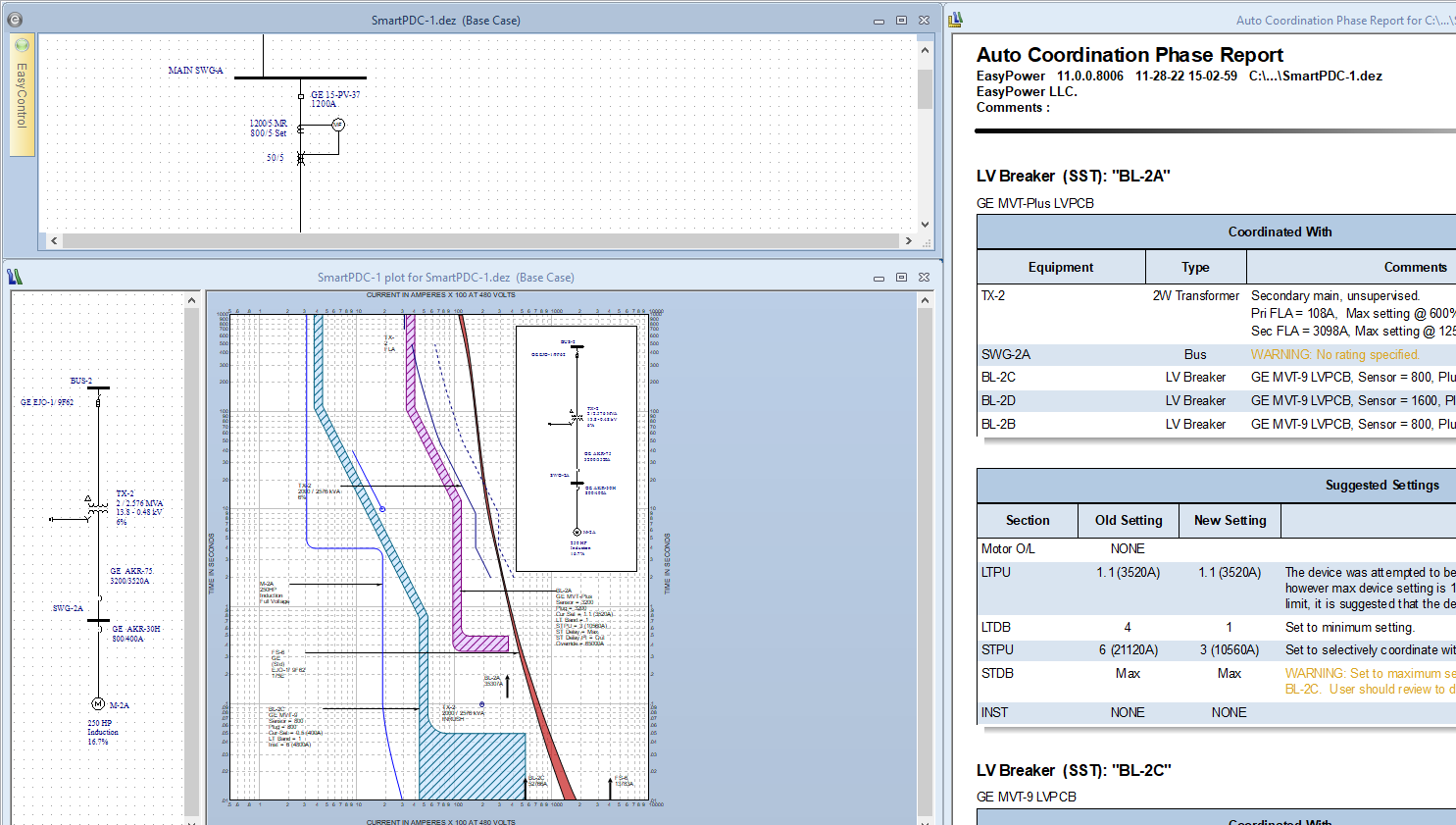
- As curvas tempo corrente são atualizadas para incluir os novos ajustes sugeridos. Revise a plotagem na Coordenograma (TCC) de modo que as curvas mostradas atinjam os seus requisitos. Você ainda pode arrastar todas as curvas dos dispositivos de proteção como todas as propriedades ainda existissem se a Coordenograma (TCC) fossem criadas a partir do unifilar.
Nota: Recomenda-se que este processo seja repetido para auto coordenar todo o sistema. Coordene os pequenos subsistemas radiais e trabalhe à montante de todo sistema.
Isto abre a janela plotagem do SmartPDC-1, na qual você pode visualizar as curvas tempo x corrente para os ítens selecionados.
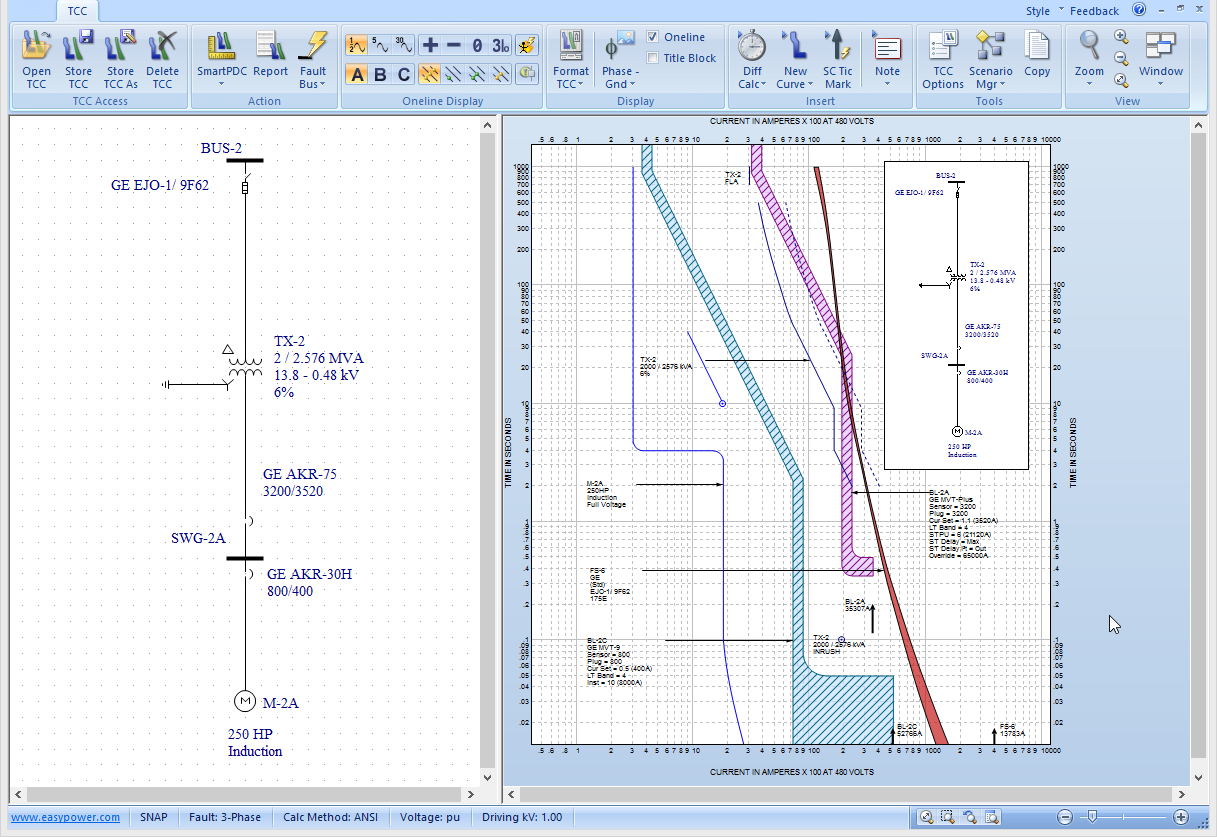
Nota: Se você não escolher um ou mais dispositivos de proteção no unifilar antes de clicar em  SmartPDC, a seletividade será feita com todos os dispositivos. Para fazer seletividade com um único dispositivo ou um grupo de dispositivos, selelcione-os primeiro.
SmartPDC, a seletividade será feita com todos os dispositivos. Para fazer seletividade com um único dispositivo ou um grupo de dispositivos, selelcione-os primeiro.
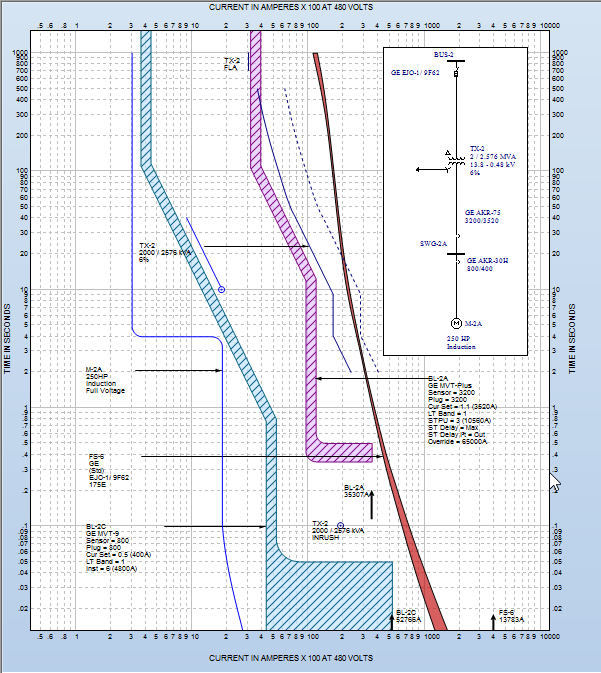
O Relatório de Coordenação automática de fase mostra todas as informações dos equipamentos utilizados na seletividade de cada dispositivo e os ajustes sugeridos para o dispositivo coordenado. Os erros aparecem em vermelho e as advertências em amarelo na coluna Comentários.
Comentários dos Ajustes Sugeridos
- Feche a plotagem SmartPDC-1 do SmartPDC-1.dez (Base case) e o Relatório da Coordenação automática de Fase para a janela C:\...\SmartPDC-1.dez, mas deixe a janela SmartPDC-1.dez (Base case) aberta.
- Clique em
 Maximizar para que a tela seja ocupada pelo unifilar SmartPDC-1 (Base case) inteiro.
Maximizar para que a tela seja ocupada pelo unifilar SmartPDC-1 (Base case) inteiro. - Dê um clique com o botão direito em uma área em branco do unifilar, e clique em Selecionar Tudo. Observe que todos os ítens do unifilar se tornam verde agora.
- Clique em
 SmartPDC.
SmartPDC. - Role para o fim do relatório e encontre "Relé-6A" Função 1. Na seção Ajustes Sugeridos, observe o aviso sob a seção Comentários (mostrado na figura abaixo).
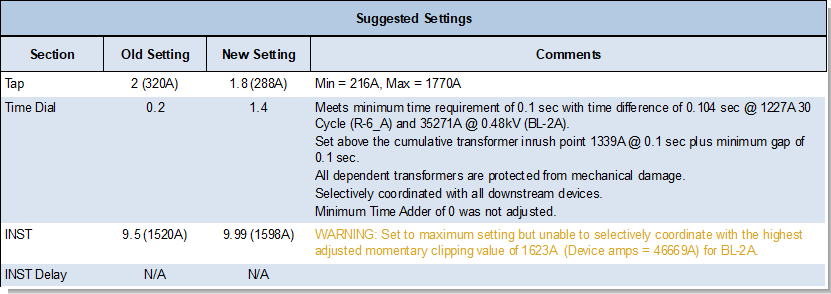
O ajuste do tape do relé é determinado usando os valores calculados Mín e Máx do NEC como limite. Para cada tape, o programa varre as faixas de ajuste do dial de tempo e do instantâneo para determinar os ajustes do relé que melhor coordenam.
Os ajustes do dial de tempo requerem um intervalo mínimo entre o relé e os dispositivos de proteção à jusante. O tempo mínimo entre dois dispositivos de proteção ser ajustado na seção de relé nas Opções de Coordenação automática.
O relé instantâneo é ajustado acima do maior valor de corte de curto-circuito para todos os componentes dependentes.
Opções de Coordenação automática
Existem dois métodos de se ajustar as opções de coordenação automática, dependendo de onde você está no software.
- A partir da guia Coordenograma (TCC), clique na seta para baixo em
 SmartPDC, e a seguir escolha
SmartPDC, e a seguir escolha  Opções do SmartPDC.
Opções do SmartPDC. - No módulo de Seletividade, escolha
 Opções de Seletividade, e então escolha a guia Coordenação automática.
Opções de Seletividade, e então escolha a guia Coordenação automática.
As opções são mostradas na figura abaixo. A caixa de diálogos das Opções de Coordenação automática tem várias categorias de ajustes. Escolha a categoria na coluna da esquerda para visualizar as opções de ajustes. O resultado de sua seletividade pode ser grandemente afetada pelo ajuste das opções. Para informações mais detalhadas acerca das opções, referir ao tópico da ajuda, Opções de Coordenação automática.
As opções de cálculo da coordenação automática são ajustadas na seção Geral das Opções de Coordenação automática. A coordenação automática de fase é descrita ao longo deste tutorial.
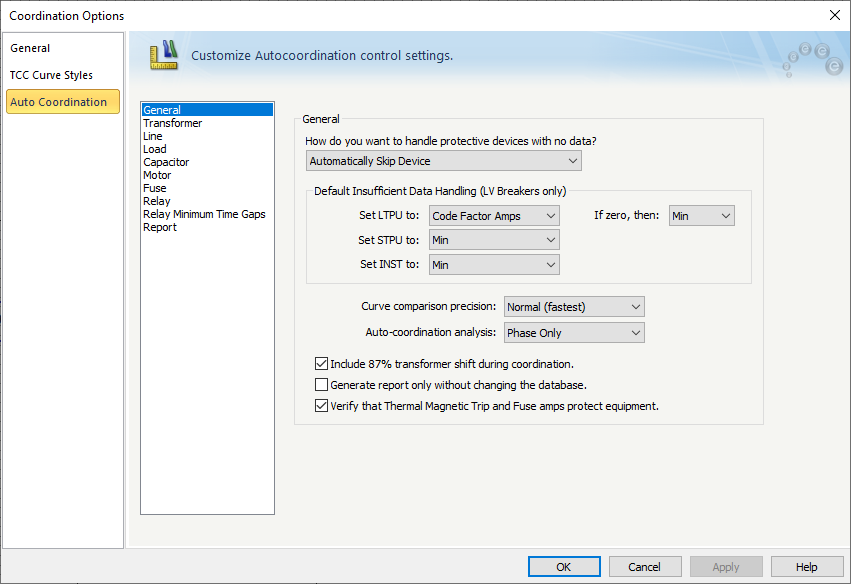
Bloqueio da Coordenação automática
Se os ajustes de um dispositivo de proteção já foram coordenados anteriormente, você pode bloquear o dispositivo de proteção para ser modificado pela coordenação automática. Para bloquear o dispositivo de proteção para a coordenação automática, clique com o botão direito sobre o símbolo do dispositivo no unifilar e sob a Coordenação automática, escolhar Bloquear > Bloquear Coordenação automática. Esta ação marca a caixa de seleção Bloquear a Coordenação automática na caixa de diálogo do dispositivo de proteção.
Para observar isto, clique com o botão direito sobre o disjuntor de BT BL-2A no unifilar e escolha BD Infor. A caixa de seleção está localizada no canto direito da área da caixa de diálogo de dados. A caixa de seleção Bloquear a Coordenação automática está na mesma posição para o fusível.
Nota: Ao visualizar a BD Info no módulo Seletividade, a caixa de seleção pode ser visualizada mas não pode ser alterada.
Para marcar a caixa de seleção Bloquear a Coordenação automática em CCMs e painéis, abra cada dispositivo de proteção quando estiver no módulo Edição da Base de Dados e marque a caixa de seleção.
Para bloquear a função no relé para a coordenação automática, abra a caixa de diálogo Dados do Relé. Na guia Ajustes, marque a caixa de seleção Bloquear Coordenação automática para cada ID da Função. Se é um relé multifunção, somente as funções marcadas na caixa de seleção serão desconsideradas na coordenação automática.
Para bloquear múltiplos dispositivos de proteçao da coordenação automática, quando estiver no módulo de Seletividade, selecione os dispositivos de proteção no unifilar. Clique na seta abaixo de  SmartPDC e escolha
SmartPDC e escolha  Bloquear a Coordenação automática. O mesmo método pode ser usado para desbloquear dispositivos de proteção para permitir que eles sejam auto coordenados.
Bloquear a Coordenação automática. O mesmo método pode ser usado para desbloquear dispositivos de proteção para permitir que eles sejam auto coordenados.
Mudanças na Base de Dados
Existem duas maneiras de desfazer as mudanças criadas pelo processo da coordenação automática:
- Clique o botão Desfazer
 na barra de ferramentas de acesso rápido.
na barra de ferramentas de acesso rápido. - Antes de retornar ao módulo Ediçao da Base de Dados, você será perguntado se gostaria de armazenar as mudanças temporárias feitas enquanto estava no módulo de Seletividade. Se você selecionar Não, todas as mudanças temporárias serão descartadas.
Existe também uma opção de criar um relatório de Coordenação automática contendo os ajustes sugeridos sem fazer mudanças temporárias na base de dados. Na seção Geral da caixa de diálogo Opções de Coordenação automática, marque a caixa de seleção Apenas gerar relatório sem alterar a base de dados para evitar que alterações sejam realizadas quando o relatório é gerado.
Conclusão
Essa foi uma breve visão geral do programa de Coordenação automática do EasyPower. A seletividade de terra também está disponível no SmartPDC™ mas não sera discutida neste tutorial.
Os tópicos da Ajuda do EasyPower tratam desse e de outros recursos de forma mais aprofundada. Para abrir a Ajuda, clique em  Ajuda no canto superior direito da janela do EasyPower ou pressione F1.
Ajuda no canto superior direito da janela do EasyPower ou pressione F1.